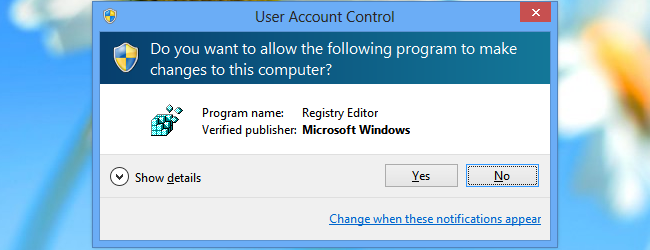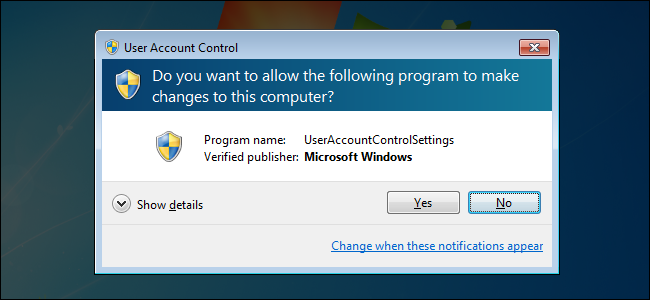Se você já usa o Windows há algum tempo,provavelmente lembre-se de como o Controle de Conta de Usuário (UAC) era irritante quando apareceu pela primeira vez no Windows Vista. Mostramos na época como desabilitá-lo, e você ainda pode desabilitá-lo no Windows 8 e 10. Veja como.
RELACIONADOS: Por que você não deve desativar o controle de conta de usuário (UAC) no Windows
Uma palavra de advertência primeiro, no entanto. Na verdade, recomendamos que você não desabilite o UAC. Você vai acabar com um PC menos seguro (e nós escrevemos um ótimo guia explicando exatamente isso). Se você sempre desabilita-o em uma nova instalação do Windows, pode tentar novamente. O UAC no Windows 8 e 10 é muito mais simples e menos irritante do que costumava ser. Dito isso, não estamos aqui para dizer o que fazer.
No Windows 7, 8 ou 10, clique em Iniciar, digite “uac”na caixa de pesquisa e, em seguida, clique no resultado “Alterar configurações de controle de conta de usuário”. No Windows 8, você usará a tela Iniciar (em vez do menu Iniciar) e terá que alterar sua pesquisa para “configurações”, mas ainda funciona basicamente da mesma.

Na janela “Configurações de controle de conta de usuário”, arraste o controle deslizante até a configuração “Nunca notificar”. Clique em “OK” quando terminar.

Bem simples.
Observe também que você não precisa desligar o UAC totalmente. Aqui estão as configurações que você pode aplicar com o controle deslizante:
- Notificar sempre: O Windows pede que você verifique por meio do UAC sempre que um aplicativo tenta instalar software ou fazer alterações em seu PC. Ele também pede verificação quando você faz alterações nas configurações do Windows.
- Notificar apenas sobre aplicativos: As duas configurações do meio no controle deslizante funcionamda mesma forma, ambos notificando você apenas quando os aplicativos tentam fazer alterações, mas não quando você altera as configurações do Windows. A diferença entre as duas configurações é que a primeira escurece a tela durante a notificação e a segunda não. A segunda configuração é destinada a pessoas com PCs que (por qualquer motivo) demoram muito para escurecer a tela.
- Nunca notifique: O UAC não notifica você sobre as alterações feitas por você ou por aplicativos. Essa configuração essencialmente desativa o UAC.
Como dissemos, recomendamos fortemente que você nãodesligue o UAC. É o que torna seguro para você executar uma conta de administrador como sua conta de usuário diária. Mas, se você está determinado a desligá-lo, pelo menos agora você sabe como é fácil.